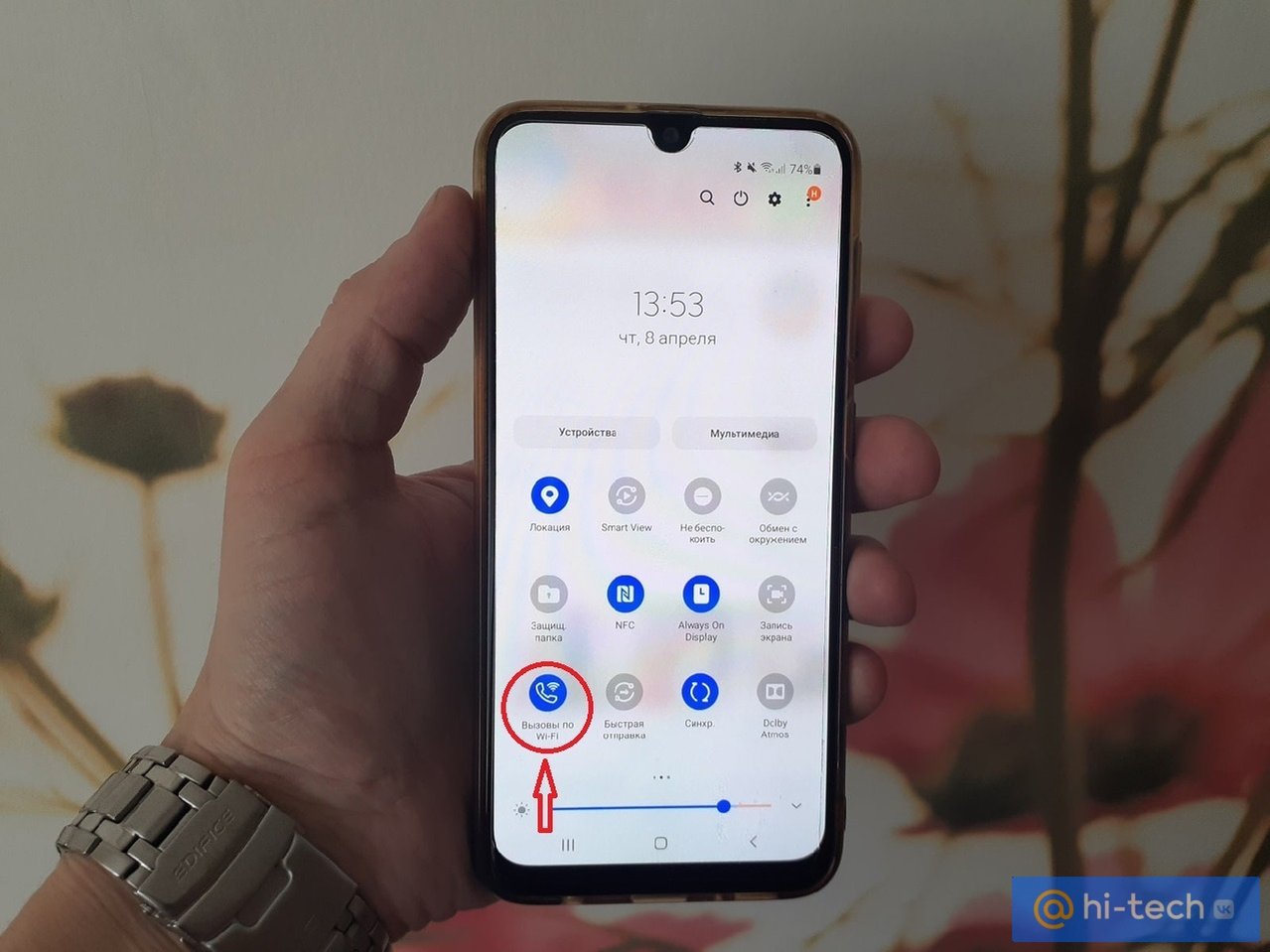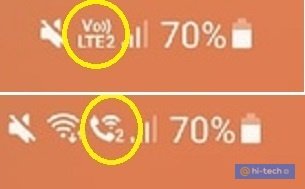- Совершение вызова с использованием функции «Вызовы по Wi-Fi»
- Совершение вызовов по Wi-Fi на iPhone
- Добавление устройства для использования его с функцией «Вызовы по Wi-Fi»
- Совершение и прием вызовов по Wi-Fi на другом устройстве
- Совершение вызова на iPad
- Совершение вызова на компьютере Mac
- Совершение вызова на Apple Watch
- Удаление устройства
- Если функция «Вызовы по Wi-Fi» не работает
- Раскрыт секретный способ совершать звонки, когда связь не доступна
- Что такое Wi-Fi Calling
- Как работает Wi-Fi Calling
- Вызовы по Wi-Fi: функция, о которой знают не все
- Так. Вы про звонки через мессенджеры?
- И как работает Wi-Fi Calling?
- А что, все операторы это поддерживают?
- Минутку, а если я в роуминге?
- ОК, хочу попробовать. Как включить?
Совершение вызова с использованием функции «Вызовы по Wi-Fi»
С помощью функции «Вызовы по Wi-Fi» и при наличии подключения к сети Wi-Fi можно совершать и принимать телефонные вызовы на территориях, где покрытие сети сотовой связи минимально или отсутствует. В этой статье рассматривается, как совершить голосовой вызов с помощью функции «Вызовы по Wi-Fi».
Совершение вызовов по Wi-Fi на iPhone
Чтобы включить вызовы по Wi‑Fi, перейдите в меню «Настройки» > «Телефон» > «Вызовы по Wi‑Fi». Для вызова служб экстренной помощи может потребоваться указать или подтвердить свой адрес. Если вызовы по Wi-Fi доступны, вы увидите соответствующее обозначение в строке состояния при просмотре Пункта управления. После этого вызовы будут передаваться по сети Wi-Fi. Для вызова служб экстренной помощи iPhone будет использовать сотовую связь в случае ее доступности. Если включена функция «Вызовы по Wi-Fi» и сотовая сеть недоступна, вызовы служб экстренной помощи могут передаваться по сети Wi-Fi. При вызове служб экстренной помощи данные о местоположении вашего устройства могут быть раскрыты, чтобы ускорить оказание помощи, даже если службы геолокации отключены.
Добавление устройства для использования его с функцией «Вызовы по Wi-Fi»
- Убедитесь, что на добавляемом устройстве установлена новейшая версия программного обеспечения.
- На iPhone перейдите в меню «Настройки» > «Телефон» > «Вызовы по Wi-Fi».
- Включите параметр «Добавить вызовы по Wi‑Fi, др. устройства».
- Вернитесь на предыдущий экран и нажмите «Вызовы на другие устройства».
- Если параметр «Разрешить вызовы на другие устройства» не включен, включите его. Список правомочных устройств отображается в разделе «Разрешить вызовы на устройствах».
- Включите каждое устройство, для которого необходимо использовать функцию «Вызовы по Wi-Fi».
Далее убедитесь, что другие устройства будут принимать вызовы с iPhone.
- На iPad перейдите в меню «Настройки» > «FaceTime». Затем включите параметр «Вызовы с iPhone».
- На компьютере Mac откройте приложение FaceTime и выберите FaceTime > «Настройки». Затем включите параметр «Вызовы с iPhone».
При включении параметра «Разрешить вызовы на другие устройства» функция «Вызовы по Wi-Fi» на Apple Watch включается автоматически.
Если не удается добавить устройство, выполните указанные ниже действия.
- Убедитесь, что функция «Вызовы по Wi-Fi» и параметр «Разрешить вызовы на другие устройства» на iPhone включены и используемое устройство отображается в разделе «Разрешить вызовы на устройствах».
- Убедитесь, что вход в учетные записи FaceTime и iCloud на iPhone и другом устройстве выполнен с использованием одного и того же идентификатора Apple ID.
Совершение и прием вызовов по Wi-Fi на другом устройстве
Убедитесь, что вход в iCloud и FaceTime выполнен с тем же идентификатором Apple ID, что и на iPhone. Кроме того, убедитесь, что на устройствах установлено новейшее программное обеспечение.
Чтобы совершить вызов по Wi-Fi с iPad, Apple Watch или компьютера Mac, выполните следующие действия.
Совершение вызова на iPad
- Если вы еще не добавили устройство, с помощью которого можно использовать функцию «Вызовы по Wi-Fi», добавьте его.
- Откройте приложение FaceTime.
- Введите контакт или номер телефона, затем нажмите на контакт или номер телефона.
- Нажмите кнопку «Аудио» .
Кроме того, можно совершить вызов, нажав номер телефона в приложении «Контакты», «Почта», «Сообщения», Safari или другом.
Совершение вызова на компьютере Mac
- Откройте приложение FaceTime.
- Выберите «FaceTime» > «Настройки».
- Включите параметр «Вызовы с iPhone».
- Совершайте и принимайте телефонные вызовы в FaceTime.
Совершение вызова на Apple Watch
- Откройте приложение «Телефон».
- Выберите контакт.
- Нажмите кнопку «Телефон» .
- Выберите номер или адрес электронной почты для вызова.
Удаление устройства
Если функцию «Вызовы по Wi-Fi» не нужно использовать на одном из устройств, выполните указанные ниже действия.
- На iPhone перейдите в меню «Настройки» > «Телефон» > «На других устройствах».
- В списке устройств выключите функцию «Вызовы по Wi-Fi» для устройства, которое требуется удалить.
Если функция «Вызовы по Wi-Fi» не работает
Если функцию «Вызовы по Wi-Fi» не удается включить или использовать, убедитесь, что оператор сотовой связи поддерживает эту функцию и что на устройствах установлено новейшее программное обеспечение. Затем, если не удается включить функцию «Вызовы по Wi-Fi» или совершить вызов по сети Wi-Fi, выполните следующие действия. Перед каждым следующим шагом подождите две минуты.
- Перейдите в меню «Настройки» > «Телефон» > «Вызовы по Wi-Fi» и убедитесь, что функция «Вызовы по Wi-Fi» включена.
- Перезапустите iPhone.
- Подключитесь к другой сети Wi-Fi. Функция «Вызовы по Wi-Fi» доступна не во всех сетях Wi-Fi.
- Отключите и снова включите функцию «Вызовы по Wi-Fi».
- Перейдите в меню «Настройки» > «Основные» > «Перенос или сброс iPhone» > «Сброс».
- Нажмите «Сбросить настройки сети».
Приложение FaceTime доступно не во всех странах и регионах.
Информация о продуктах, произведенных не компанией Apple, или о независимых веб-сайтах, неподконтрольных и не тестируемых компанией Apple, не носит рекомендательного или одобрительного характера. Компания Apple не несет никакой ответственности за выбор, функциональность и использование веб-сайтов или продукции сторонних производителей. Компания Apple также не несет ответственности за точность или достоверность данных, размещенных на веб-сайтах сторонних производителей. Обратитесь к поставщику за дополнительной информацией.
Раскрыт секретный способ совершать звонки, когда связь не доступна
Вот уже несколько лет технология Wi-Fi Calling активно внедряется мобильными операторами для совершения вызовов. В чем ее суть, а также как с ее помощью звонить и отправлять смс по беспроводной сети интернет, расскажем в этой статье.
Что такое Wi-Fi Calling
Эта технология, разработанная шведской компанией Ericsson, позволяет совершать звонки, используя беспроводную локальную сеть в качестве альтернативы сотовой сети оператора. С помощью нее можно осуществлять вызовы, отправлять смс в любом месте, где есть доступ к Wi-Fi, даже если отсутствует покрытие базовой станции оператора.
С одной стороны, сегодня возможность совершать звонки через интернет предоставляют все современные мессенджеры. Но, во-первых, далеко не все используют социальные сети, а во-вторых, бывают ситуации, когда связь недоступна, но вам необходимо позвонить на городской номер или связаться с экстренными службами.
Как ни крути, позвонить абоненту, зная только его номер телефона удобнее и быстрее, набрав цифры обычным способом, чем искать его контакт в мессенджерах. А если не ловит сеть, VoWi-Fi становится настоящим спасением.
Актуальна технология и для многих компаний, чьи офисы расположены на цокольных этажах зданий с плохим приемом сотовой связи, а также для тех, кто находится на дачах или в других удаленных от операторских вышек местах, но при этом есть стабильный интернет по Wi-Fi.
Wi-Fi Calling пригодится также и при нахождении в роуминге. Находясь на отдыхе за тысячи километров от дома, вы сможете совершать вызовы по Wi-Fi сети из отеля по тарифам домашнего региона, не особо беспокоясь о балансе.
Как работает Wi-Fi Calling
Технология Wi-Fi Calling или как ее еще называют, VoWi-Fi, иногда путают с созвучной VoLTE. Действительно, обе эти технологии решают похожие задачи, но в отличие от VoLTE, для VoWi-Fi не требуется наличие поблизости базовых станций мобильного оператора и она обеспечивает связь в любом месте, где есть Wi-Fi.
После включения функции в настройках смартфона, телефон переключается между базовыми станциями оператора и сетью Wi-Fi в зависимости от наилучшего приема.
Например, когда вы находитесь дома, телефон при малейших перебоях приема базовой станции оператора автоматически перейдет на использование Wi-Fi Calling, а при звонках на улице переключит связь обратно на VoLTE или обычную сеть оператора.
Переключение происходит в автоматическом режиме, при этом в строке состояния телефона может отображаться значок вызова через Wi-Fi, VoLTE или базовую сеть.
О способе текущего соединения можно узнать и в момент совершения вызова через приложение «Телефон».
Вызовы по Wi-Fi:
функция, о которой знают не все

Смартфоны уже много лет умеют звонить c помощью Wi-Fi, вот только не все абоненты были в курсе — исправляем ситуацию.
Так. Вы про звонки через мессенджеры?
Нет. Звонки по Wi-Fi (Voice over WiFi или VoWiFi) — это функция смартфона, которая позволяет звонить и принимать звонки через интернет — даже если мобильная сеть недоступна. Никаких приложений для этого не надо — в этом главное отличие от мессенджеров. Можно звонить и на мобильные номера, и на городские, а также принимать звонки через WiFi.
И как работает Wi-Fi Calling?
Сначала вспомним, как устроена обычная сотовая связь. Вы набираете номер, и сигнал с телефона отправляется на ближайшую к вам базовую станцию — оборудование, которое связывает между собой абонентов. Затем сигнал принимает базовая станция возле вызываемого абонента и передает звонок на его смартфон.
Когда у вас отличный уровень приема сигнала, всё будет хорошо — вы дозвонитесь и мило поболтаете. Но если вы за городом или сотовая связь не очень хорошая по какой-то другой причине, спасет звонок по Wi-Fi — лишь бы был беспроводной интернет. Вместо базовой станции оператора связи, трафик пойдет через Wi-Fi.
А что, все операторы это поддерживают?
Крупнейшие российские операторы — да: для них звонки по Wi-Fi — обычная функция. И тарифицируются они так же, как и обычные вызовы по сотовой сети. Есть, правда, небольшие нюансы по регионам и совместимости моделей смартфонов — это придется проверять самостоятельно.
Минутку, а если я в роуминге?

Вообще не о чем переживать — если вы звоните на родину из-за границы, звонки будут тарифицироваться так, как будто вы находитесь в России. А при звонках на зарубежные номера — как роуминговые. Красота!
ОК, хочу попробовать. Как включить?
Для использования VoWiFi нужно, чтобы и смартфон, и мобильный оператор эту функцию поддерживали. Тут проблем быть не должно: для звонков по Wi-Fi подойдут телефоны Samsung начиная с 2020 года выпуска и сим-карта операторов «большой четверки». Если у вас другой оператор, уточните, поддерживает ли он возможность звонков по Wi-Fi в его службе поддержки.
Симка должна уметь работать в сетях 4G, то есть быть выпущенной после 2016 года. Если карта старая, ее можно поменять в салоне мобильного оператора (не забудьте паспорт).
Всё сходится? Осталось активировать VoWiFi в настройках смартфона. Путь такой: «Настройки» → «Подключения» → «Вызовы по Wi-Fi» → включите эту функцию и выберите один приоритет: переключаться на VoWiFi только, когда мобильная сеть недоступна, или автоматически переключаться на звонки по Wi-Fi.
Убедитесь, что на экране смартфона появился новый значок: телефонная трубка с иконкой Wi-Fi или надпись VoWiFi. Вы настроили интернет-вызовы: можно пользоваться!